Mantener tu desktop limpia y libre de polvo es crucial para garantizar un rendimiento óptimo y una vida útil prolongada del hardware. La acumulación de polvo dentro de tu computadora puede obstruir el flujo de aire, aumentar la temperatura y causar daños permanentes. Sin embargo, con una limpieza regular, puedes mantener tu equipo fresco y funcionando de manera eficiente. Sigue nuestra guía para aprender cómo limpiar tu desktop de manera efectiva en tan solo 20 minutos.
Beneficios de una desktop limpia
Antes de sumergirnos en los pasos de limpieza, es importante destacar los beneficios de mantener tu desktop libre de polvo. Según los expertos de Acer, líder en el mercado, una desktop limpia mejora el rendimiento al permitir un flujo de aire óptimo y reducir el estrés térmico en el hardware. Esto se traduce en velocidades de procesamiento más rápidas y una mayor duración del equipo. Además, la limpieza regular ayuda a prevenir el sobrecalentamiento, evitando posibles daños y garantizando un funcionamiento eficiente.


Pasos para limpiar tu desktop
- Preparación: Desconecta tu PC y muévela a un área bien ventilada. Desenchufa todos los cables y periféricos conectados. Asegúrate de usar una máscara contra el polvo y una pulsera antiestática para proteger tanto tu salud como los componentes electrónicos sensibles de tu PC.
- Apertura de la carcasa: Retira los paneles laterales de la carcasa aflojando los tornillos. Si es posible, quita también el panel frontal para acceder a componentes específicos. Ten cuidado al manipular los cables conectados y evalúa la acumulación de polvo en el interior de tu PC.
- Extracción de componentes (opcional): Si tu desktop no ha sido limpiada en mucho tiempo, puedes retirar componentes como la RAM, las tarjetas de video y los discos duros para una limpieza más profunda. Límpialos suavemente con un paño de microfibra y utiliza bastoncillos de algodón humedecidos en alcohol isopropílico para eliminar huellas dactilares o residuos persistentes.
- Eliminación del polvo: Usa aire comprimido o enlatado para eliminar el polvo acumulado dentro de la carcasa de tu computadora. Realiza ráfagas cortas de aire alrededor de cada componente, prestando especial atención a la fuente de alimentación, los ventiladores y las bahías de unidades de almacenamiento. Evita que los ventiladores giren mientras rocías para evitar posibles daños.
- Reensamblaje: Una vez que todo esté limpio, realiza una última revisión con una linterna para asegurarte de que no queden residuos. Vuelve a colocar con cuidado los paneles laterales, asegurándote de que encajen correctamente. Conecta nuevamente el cable de alimentación y los periféricos.
Recuerda también prestar atención al software de tu equipo, desinstalando aplicaciones obsoletas y liberando espacio para mejorar el rendimiento general de tu desktop.
Image by Freepik





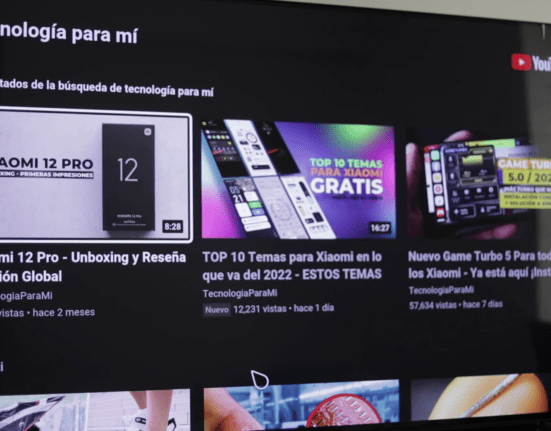



Leave feedback about this